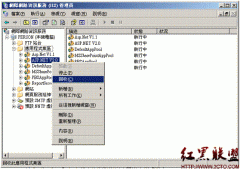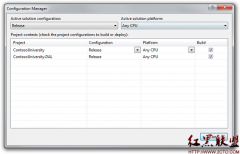DotNet程序之找BUG心得
这篇文章仅仅是写如何找BUG,只是列出本人这些年来用.net编写程序过程中寻找BUG的一些方式方法,欢迎大伙踊跃跟帖,你的轻描淡写,或许能解除某些人心中由来已久的迷团。
写程序有了BUG是经常的事情,只是它们形式多样,有的直接能看到,有的隐藏比较深,从表象看几乎不能看出来,只有特定的场合能诱发、激活这种BUG,
我们以前经常听到别人讲要如何规范化写代码,注意层次,藕合度,函数的行数等等,这些良言佳句的确能减少我们出错的几率和排错的时间,但人不是机器,出错总是会有的,出了错,如何及时有效地把它揪出来予以更正是最最重要的。
下面我以经常遇到的BUG,结合我的经验谈谈BUG解除之道。
1、显而易见的BUG。在运行web页面或winForm程序时,在页面上、程序界面爆出来的出错提示,某文件或某行出错。这种BUG是比较容易找到,并且可以较为轻易清除的,我们只要按照出错提示找到相应的行,再找出问题所在即可。
2、隐藏的BUG。在常规方式,或者说理想状态下运行时,程序表面一点问题也没有,但是因为客户端环境变化,或者客户提交的参数比较特殊,因为你的一时粗心大意没考虑到这种情况,就诱发了这种BUG的产生。其实只要找到当事人要清除这类型的BUG也不难,但几乎不可能找到诱发此BUG的当事人了。那你就要重新考虑所有的极端情况了,编程不能永远以理想状态去考虑。事实证明,在考虑参数的时候一定要把所有极端情况都考虑进去,例如你希望得到一个int?的参数,就必须同时考虑负数,0,NULL值,MaxValue,MinValue等,缺一不可。因为你永远不能指望客户端按你的理想状态来交互。
解决之道:
1、断点法:
不论是显而易见,或是藏头露尾的BUG,我们在不能确定具体出错位置的时候,都可以用这种方法.
操作方式是在VS的操作界面上在某一行点右键,弹出菜单中选择“BreakPoint”=》Insert BreakPoint
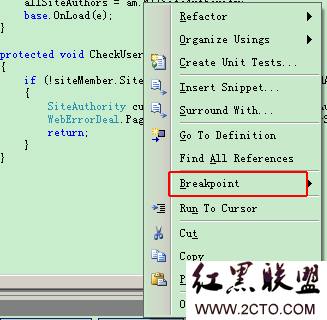
或直接在左侧灰色框上点鼠标左键。出现一个红色实心小圈,说明你成功在此下了断点。
![]()
如果是WEB应用程序,我们可以在右侧解决方案窗口右击某文件,选择“Set as start page”。
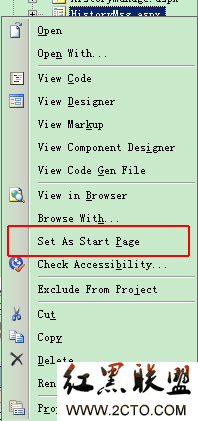
最后按F5或从Debug菜单中选择“start debug”或直接在界面中点击绿色的“播放”键。
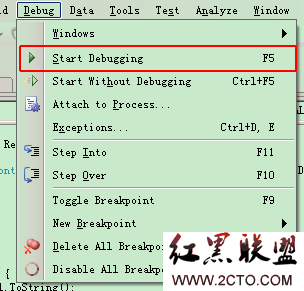

当程序运行到你指定的断点时,会停下,然后你可以比对上下文,查看各种数据、参数是否符合你的预期。如果有误差,说明在此断点之前BUG就已经产生,在此之前继续下断点,并重复此DEBUG过程;如果在断点这里,所有数据及参数都符合你的预期,那么你可以继续以其后下断点,直到找出错的行。
2、最小系统法:
有时候,面对一个庞大而又有BUG的逻辑,我们会手足无措,不知道该从何下手,光用断点去调试有点费时间,这个时候,应该辅以最小系统法,把心里认为最有可能出错的代码行注释掉,再行编译调试,这样能迅速缩小搜寻范围。毕竟最后问题会指向某个方法中,而这个方法如果按规范来,不会超过13行代码。当然你会说如果我所有的方法都超过130行怎么办?那我建议你先把方法优化一下,把大块头的方法分装成小块头再进行调试。这个建议其实不仅仅对于调试,而且对于以后的代码维护甚至系统升级、代码复用、代码移植都有非常大的好处。
3、直接给值法:
有时候某个方法莫名其妙报错了,也许你有LOG,记录下了出错的地方,但你其实通过LOG只找到了“未将对�
相关新闻>>
- 发表评论
-
- 最新评论 进入详细评论页>>